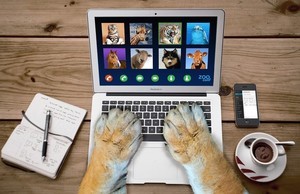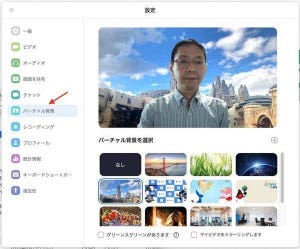iPhone版ZoomとPC版Zoomの違いは?
iPhoneでZoomを使用する場合と、PCでZoomを使用する場合には一体どのような違いがあるのでしょうか。それぞれの違いについてご紹介します。
画面の大きさとレイアウト
iPhone版とPC版Zoomの違いには、画面の大きさとレイアウトが挙げられます。PC版Zoomの方がやはり画面が大きいため、細かい資料の画面共有をみる場合や大人数で全員の顔を見ながら話せるのが利点といえるでしょう。
携帯性
携帯性の面からいうと、もちろんiPhoneに軍配が上がります。PCよりも持ち運びに便利で、いつでもどこでも手軽にZoomミーティングに参加できることがiPhone版Zoomの特徴です。
カメラの切り替え
iPhone版Zoomでは、ミーティング中のカメラをアウトカメラとインカメラにワンタッチで切り替えることができます。こちらの機能は意外と便利で、例えば自分の顔を映している画面から手元にある物を映して相手に見せたいときに、すぐにカメラを切り替えて写すことができます。
SNS招待
iPhone版Zoomを使用してミーティングを行うことのメリットの一つに、ミーティングの参加者をLINEやメッセンジャーなどの各種SNSで招待することができるという点があります。
通常PCからの参加者の招待は、Eメールを使用して招待することが一般的です。しかしiPhoneの場合は、ミーティング画面上からLINEやメッセンジャーといったSNSなどさまざまな方法から選択して参加者を招待できます。
よりZoomをiPhoneで使いこなすためには?
上述したとおり、iPhone版ZoomはPCよりも携帯性に優れ、手軽に使用することができます。では、より一層ZoomをiPhoneで使いこなすためにはどのような便利機能や留意点があるでしょうか。
Zoom背景の設定
実は、iPhoneでもPC版Zoomと同じように背景設定を変更することができます。こちらの機能はiPhone8以降の機種で設定が可能です。手順は以下の通りです。
1.ミーティング中の画面下ツールバーから、「・・・」(詳細)をタップ
2.「背景とフィルター」を選択
3.お好きな背景を選択
バーチャル背景は簡単に設定できます。また背景選択の画面から「+」をタップすると好みの写真に背景を設定することも可能です。自宅などカメラに背景を写したくない場合はぜひ使ってみましょう。
iPhoneでZoomを使うにはイヤホンが必要?
iPhoneに何も繋げていない状態のデフォルト設定は、iPhone本体のスピーカーやマイク機能が優先です。またiPhoneにイヤホン付きマイクを接続した場合は、そちらが優先して繋がるようになっています。
イヤホンがなくても問題はありませんが、もし静かな場所で使いたいときやより音をクリアに使用したい場合には、イヤホンの使用をおすすめします。
まとめ
iPhoneでZoomを使用することで、PCよりも場所を選ばずもっと自由にZoomミーティングができるようになります。もちろん画面の大きさなどPC版Zoomのメリットも踏まえた上で、用途や目的に合わせて端末を変えて使用するのもいいでしょう。
iPhone版とPC版それぞれの特徴やメリットを理解して、より一層快適にZoomを使いこなしてみてください。